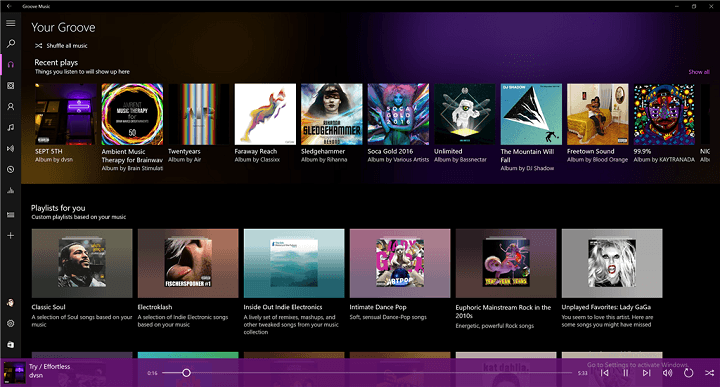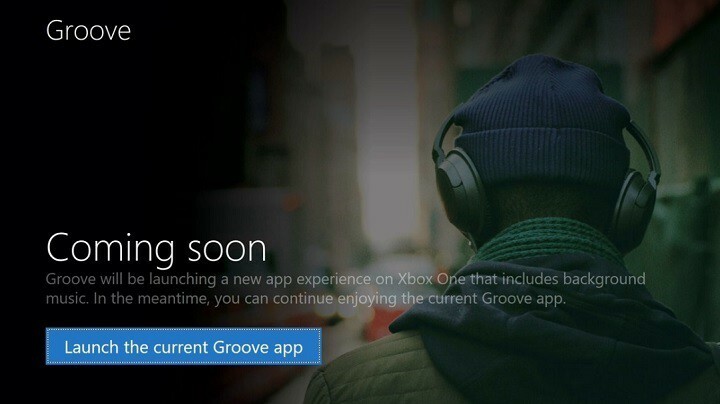To oprogramowanie sprawi, że Twoje sterowniki będą działały, dzięki czemu będziesz chroniony przed typowymi błędami komputera i awariami sprzętu. Sprawdź teraz wszystkie sterowniki w 3 prostych krokach:
- Pobierz poprawkę sterownika (zweryfikowany plik do pobrania).
- Kliknij Rozpocznij skanowanie znaleźć wszystkie problematyczne sterowniki.
- Kliknij Zaktualizuj sterowniki aby uzyskać nowe wersje i uniknąć nieprawidłowego działania systemu.
- DriverFix został pobrany przez 0 czytelników w tym miesiącu.
Microsoft niedawno zmienił markę i ulepszył swoją usługę muzyczną, jako Groove Music, a użytkownicy są z niej bardzo zadowoleni. Ale nawet jeśli aplikacja jest dobrze zaprojektowana, mogą wystąpić sporadyczne błędy. Tym razem niektórzy użytkownicy zgłaszali, że muzyka zatrzymuje się po zminimalizowaniu aplikacji.
Pomoc techniczna firmy Microsoft i kilka innych osób, które napotkały ten problem, zgłosiło, że proste ponowne uruchomienie aplikacji rozwiąże wszystko. Jeśli więc muzyka z aplikacji Groove przestanie działać po jej zminimalizowaniu, pierwszą rzeczą, którą powinieneś spróbować, jest ponowne uruchomienie aplikacji i miejmy nadzieję, że wszystko będzie dobrze. Jeśli jednak problem nadal występuje po ponownym uruchomieniu, możesz wypróbować jeszcze kilka rzeczy.
Rozwiązanie 1 – Wyłącz tryb wyłączności dźwięku dla niektórych aplikacji
Niektóre aplikacje, na przykład Steam, mogą przejąć wyłączną kontrolę nad urządzeniem odtwarzającym, co oznacza, że wyciszą wszystkie inne aplikacje i programy, na których nie ma ostrości. I to nic nie zmieni Twojej aplikacji Groove Music, ale wyciszy ją, gdy zostanie zminimalizowana. Spróbuj więc wyłączyć tryb wyłączności dźwięku, a następnie sprawdź, czy możesz odtwarzać muzykę, gdy aplikacja Groove jest zminimalizowana. Oto jak wyłączyć tryb wyłączności dźwięku:
- Kliknij prawym przyciskiem myszy ikonę głośników na pasku zadań i otwórz Urządzenia odtwarzające
- Otwórz domyślne urządzenie odtwarzające
- Przejdź do zakładki Zaawansowane i odznacz Zezwalaj aplikacjom na przejmowanie wyłącznej kontroli nad komputerem
- Kliknij OK
Teraz zminimalizuj aplikację muzyczną Groove i sprawdź, czy odtwarzany jest dźwięk.
Rozwiązanie 2 – Uwzględnij Groove Music w ustawieniach oszczędzania baterii
Jeśli używasz systemu Windows 10 na laptopie, jego domyślna funkcja oszczędzania baterii wyłączy niektóre nieużywane aplikacje działające w tle. Aby temu zapobiec, należy umieścić żądaną aplikację, w naszym przypadku Groove Music, w sekcji „Dozwolone aplikacje”, a oszczędzanie baterii nie wyłączy ich, gdy są w stanie bezczynności. Oto dokładnie, co musisz zrobić:
- Otwórz menu Start i przejdź do Ustawień
- Przejdź do systemu
- Kliknij Oszczędzanie baterii, a następnie Ustawienia oszczędzania baterii
- W sekcji Dozwolone aplikacje kliknij Dodaj i wybierz z listy Groove Music
- Kliknij także opcję powyżej Ustawienia oszczędzania baterii oznaczoną jako Użycie baterii, poszukaj Zmień ustawienia aplikacji w tle, a następnie włącz muzykę Groove
To wszystko, mam nadzieję, że ten post pomógł Ci rozwiązać problem z muzyką Groove. Jeśli masz inne problemy związane z systemem Windows 10, możesz sprawdzić rozwiązanie w naszym Naprawa systemu Windows 10 Sekcja.
Przeczytaj także: Poprawka: Laptop nie uruchamia się ponownie po aktualizacji systemu Windows 10